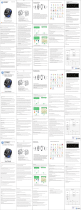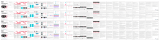La page est en cours de chargement...

Guide de l'utilisateur
GPS GS281

1
Précautions d'usage
Nous vous remercions pour l’achat de ce produit Danew. Veuillez lire
attentivement ce manuel pour vous familiariser avec ses caractéristiques
an de faciliter son utilisation.
Toutes les informations décrites dans ce manuel étaient exactes au moment
de la publication. Cependant, nous améliorons en permanence nos produits
par le biais de mise à jour software, il est donc possible que ce manuel
ne mentionne pas toutes les fonctions présentes sur votre GPS .
Pour votre propre sécurité, ne manipulez pas le produit en conduisant.
Veuillez vérier les paramètres de votre trajet avant votre départ.
Ce produit est uniquement destiné à l’aide à la conduite, il ne peut donc pas
être utilisé pour d’autre besoins tels que la mesure précise de directions,
de distances, de lieu et de topographie.
Le calcul de la route est seulement une indication. Il est de la responsabilité
de l’utilisateur de suivre les panneaux de signalisations ainsi que les règles
de circulations en vigueur.
Lorsque vous quittez votre véhicule, ne laissez pas votre appareil sur le tableau
de bord, au risque de l’exposer aux rayons du soleil.
La surchaue de l’appareil peut endommager la batterie et l’écran.
Les signaux GPS des satellites ne traversant pas les matériaux solides
(exception faite du verre) lorsque vous vous trouvez à l’intérieur d’un tunnel
ou d’un bâtiment, le positionnement du GPS n’est pas disponible voire imprécis.
Pour une utilisation en voiture, veuillez placer le GPS de façon à ne pas gêner
la vision du conducteur ou le déploiement des airbags.
Les dommages accidentels sur le GPS sont de la responsabilité de l’utilisateur.

2
Sommaire
Chapite 1- Fonctionnalités
2.1 Statut de la batterie --------------------------------------------------------------------------------------------------------------------- 4
2.2 Recharger ------------------------------------------------------------------------------------------------------------------------------------- 4
3.1 Allumer l'appareil -------------------------------------------------------------------------------------------------------------------------- 5
3.2 Mise en veille et extinction --------------------------------------------------------------------------------------------------------------- 5
1.1 Menu principal------------------------------------------------------------------------------------------------------------------------------- 3
------------------- 6
4.2 Eclairage --------------------------------------------------------------------------------------------------------------------------------------- 7
4.3 Gestion de l'énergie -------------------------------------------------------------------------------------------------------------------------- 7
Chapitre 2 - Batterie
Chapitre 3 - Démarrage
Chapitre 4 - Réglages
Guide de dépannage
Dépannage ------------------------------------------------------------------------------------------------------------------------ 14
Chapitre 5 - Ecran
5. 1 Calilbration de l’écran tactile ------------------------------------------------------------------------------------------------------------ 8
Chapitre 6 - Fonction USB
6. 1 Branchement en USB ---------------------------------------------------------------------------------------------------------------------- 9
1.2 Menu système ------------------------------------------------------------------------------------------------------------------------------- 3
7.1 Bluetooth --------------------------------------------------------------------------------------------------------------------------------------10
--------------10
7.3 Connexion à un téléphone Mobile ------------------------------------------------------------------------------------------------------- 11
Chapitre 7 - Bluetooth
7.4 Composer un numéro ----------------------------------------------------------------------------------------------------------------------- 12
---------------- 13

3
1.1 Menu Principal
Chapite 1 - Fonctionnalités
I
Pour accéder à ce menu, veuillez cliquer sur «Système» pour avoir accès aux
options de congurations du GPS.
Le menu principal donne un accès direct aux fonctions principales
à l’aide de son interface intuitive.
appareil.
1.2 Menu système
3

4
Chapite 2 - Batterie
2.1 Statut de la batterie
Pleine Déchargée
Lorsque le niveau de charge de la batterie est faible,
veuillez brancher votre appareil pour la recharger.
2.2 Recharger Charging:
2.2.1 Il est recommandé de charger pendant 8h lors des 3 premiers cycles
de charges
2.2.2 En utilisation normale, un temps de recharge de 3h permet de
recharger entièrement la batterie.
Si l'appareil n'est pas utilisé pendant une longue période,
batterie tous les 2 ou 3 mois.

5
20
3.1 Allumer l'appareil
Lorsque l’appareil est éteint, veuillez maintenir le bouton ON/OFF enfoncé
pendant 3 secondes pour allumer votre appareil.
3.2 Mise en veille et extinction
Lorsque l’appareil est sous tension, un appui bref sur le bouton ON/OFF
du mode veille. Le GPS est de nouveau opérationnel.
Lors de la mise en veille, toutes les opérations en cours
d'utilisation seront mises en pause.
L'appareil s'éteindra dans
s
Chapite 3 - Démarrage

6
Chapite 4 - Réglages
4.1 ConfigurationSystem Setting
Vous pouvez personnaliser votre GPS à partir de ce menu.
Cliquez sur «Système» sur l’écran principal an d’acher le menu suivant :
Cliquez sur «Langue» an d’accéder au menu de conguratin ci-dessous :

7
4.2 Eclairage
Vous pouvez ajuster la luminosité de l'écran à l'aide de la barre de contrôle
comme illustré ci-dessous.
4.3 Gestion de l'énergie
A partir de ce menu, vous pouvez activer ou désactiver le mode économie
d'énergie en fonction de votre utilisation de l'appareil.

8
Chapitre 5 - Ecran
5.1 Calibration de l'écran tactile
Appuyez sur l'icône "Calibration" pour con
gurer l'écran tactile.
Appuyez 5 fois brièvement sur la croix jusqu'à ce qu'elle disparaisse.
Vous pouvez maintenant appuyer sur l'écran pour quitter la calibration .

9
Chapitre 6 - USB
6.1 Branchement en USB
lors du branchement à votre ordinateur à l'aide du câble USB.
Clé USB : Sélectionner ce choix pour utiliser le gps comme un disque
pour stocker des photos, vidéos ou fichiers audio.
ACTIVESYNC : Sélectionner ce choix pour synchroniser les données
contenues dans votre appareil gps avec votre pc ou inversement.

10
Chapitre 7 - Bluetooth
7.1 Bluetooth Function
Ce GPS peutêtre utilisé en mains-libres pour passer ou recevoir un appel
téléphonique grâce à la fonction bluetooth qui permet de connecter lEGPS
à votre téléphone mobile. Cliquez sur l’ icone «Bluetooth» sur l’écranprincipal
pour entrer dans le
Enabling Bluetooth Function
7.2 Configuration du Bluetooth
Lors de la première utilisation, seule l’ icone des options est disponible.
Le reste des icones sera
disponible une fois la
con
guration terminée.
Selectcking the check box ahead of the Enable Bluetooth Function
to enable the function. The return to the upper-level menu please click
Volume du haut-parleur
Le code PIN est le code d’iden
cation nécessaire à la connexion avec votre
téléphone portable. Pour vous connecter, vous devez entrer ce code sur votre
Sélectionnez «Activer le Bluetooth». Par défaut le code est 8888
Hands-free volume control

11
7.3 Connexion à un téléphone Mobile
Une fois la connexion Bluetooth activée. cliquez sur l’ icone «Connecter» qui se trouve
à côté du bouton «Réglages».
Dans le menu ci-dessous, vous pourrez eectuer la recherche des appareils Bluetooth
en cliquant sur le bouton «Recherche».
Pour connecter votre mobile, sélectionnez le dans la liste et clliquez sur «Connecter».
Bluetooth avec le GPS.
If connection has been establi
shed in the past, the inter
devices that have been conn
ected in the past.
If there is no device on the list please click on the «Scan» button to search your
Note : Appuyez sur «déconnecter» puis sur «Découplage» avant de lancer une
nouvelle recherche.
d click on «Connect» button . After check
bl d enter the PIN code 8888 and wait for the connect
i
o
«Recherche» : Cliquez pour lancer la recherche des appareils Bluetooth
device
«Connecter/Déconnecter» : Cliquez pour connecter ou déconnecter
votre appareil
«Supprimer» : Cliquez pour supprimer les appareils dans la liste
«Découplage» : Cliquez pour découpler le GPS du l’appareils Bluetooth

12
Cliquez sur pour revenir au menu précédent.
Toutes les fonctions Bluetooth sont désormais activées comme sur l'image ci-dessous.
* 0 #
7.4 Composer un numéro
Veuillez maintenant composer le numéro de votre correspondant puis appuyez
sur le bouton «appeler» (Touche verte).

13
Cliquez "Appel DTMF"
Cliquez sur "Raccrocher" pour terminer votre appel et raccorcher votre mobile.
7.5 Afficher le répertoire des appels
Sur l'interface Bluetooth cliquez sur le bouton «Répertoire».
les appels manqués, les appels reçus et les appels émis.

14
Troubleshooting
No. Pannes Causes Solutions
Ne s'allume pas
Aucun son
Impossible de
recharger
Batterie déchargée.
has no further display after a
blink when pressing power on
button.)
Le logiciel ne répond plus.
the screen for long time
without changing.
Batterie faible.
display on screen is frozen as
any button is pressed.
Dead or frozen during
Le volume est au minimum
screen is frozen and no
button works.
L'appareil n'est pas alimenté.
LED indicator of the device
Le cordon d'alimentation est
H.S. sign displayed on the screen.
Veuillez brancher votre appareil à une
source d'énergie.
enclosed charger to charge the device.
Veuillez retirer le câble USB qui relie votre
ordinateur à
votre appareil puis rebranchez
Appuyez sur le bouton ON/OFF pendant
5 sec.
Veuillez augmenter le volume sonore
dans les options de l'appareil .
et la source d'alimentation en énergie.
Démarrer votre véhicule .
La batterie est endommagée .
Veuillez contacter votre revendeur ou le service
Appuyez sur le bouton RESET
redémarrer l'appareil.
Guide de dépannage
2
4
1
3
1/34